在PPT中如何将多个对象排列整齐即对象对齐
在一张幻灯片中,我们为了丰富内容,必定会在PPT中插入一些对象,这些对象可能有图片、图形、文本框等等。但是他们看起来却很离散,为了美观,我们想把他们排列整齐,那么怎么实现呢?首先,我们依次选择“视图→工具栏→绘图”,然后同时选择多个对齐对象,然后选择一种对齐方式就可以了。也可以使用shift+鼠标左键选择再虚线框中的所有对象,也可以选择被点击的对象。
步骤
在PowerPoint2003中,先执行“视图→工具栏→绘图”命令,展开“绘图”工具栏(参见图一),然后同时选中多个需要对齐的对象(参见图一),按“绘图”工具栏上“绘 图(R)”按钮,在随后弹出一快捷菜单(参见图一)中,展开“对齐或分布”级联菜单,选中其中一种对齐方式(如“右对齐”)即可。
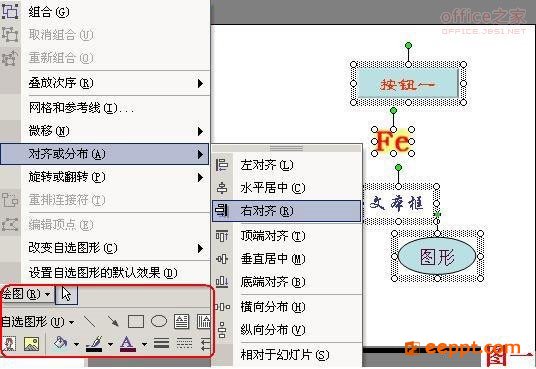
①用此种方法设置的对齐方式,其实是多个对象向其中一个对象“看齐”,如上例中,我们选定了“右对齐”选项后,其余三个对象即刻向“最右边”一个对象(“文本框”)“看齐”了。
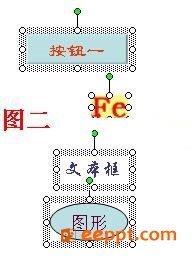
②按住鼠标左键,在幻灯片中多个对象外围拖拉出一个虚线框,即可同时选中虚线框所包围的对象。
③按住Shift键,然后用鼠标分别点击对象,也可以同时选中被点击的多个对象(这些对象可以不是连续的)。
以上便是小编为大家带来的关于在PPT03版中如何将多个对象排列整齐即对象对齐的解决方法,步骤采用了图文结合的方式,简单而实用的一个小技巧,希望能帮到大家。
步骤
在PowerPoint2003中,先执行“视图→工具栏→绘图”命令,展开“绘图”工具栏(参见图一),然后同时选中多个需要对齐的对象(参见图一),按“绘图”工具栏上“绘 图(R)”按钮,在随后弹出一快捷菜单(参见图一)中,展开“对齐或分布”级联菜单,选中其中一种对齐方式(如“右对齐”)即可。
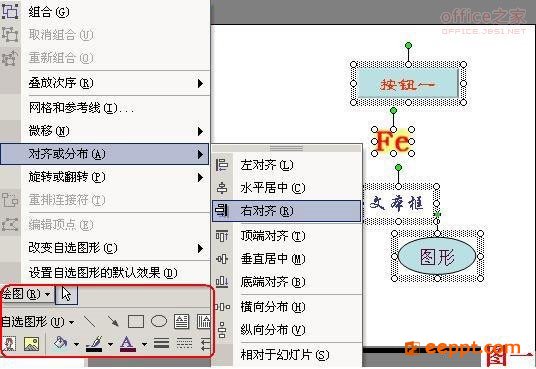
①用此种方法设置的对齐方式,其实是多个对象向其中一个对象“看齐”,如上例中,我们选定了“右对齐”选项后,其余三个对象即刻向“最右边”一个对象(“文本框”)“看齐”了。
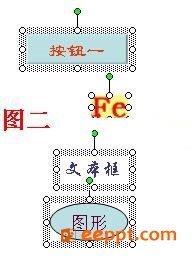
②按住鼠标左键,在幻灯片中多个对象外围拖拉出一个虚线框,即可同时选中虚线框所包围的对象。
③按住Shift键,然后用鼠标分别点击对象,也可以同时选中被点击的多个对象(这些对象可以不是连续的)。
以上便是小编为大家带来的关于在PPT03版中如何将多个对象排列整齐即对象对齐的解决方法,步骤采用了图文结合的方式,简单而实用的一个小技巧,希望能帮到大家。





